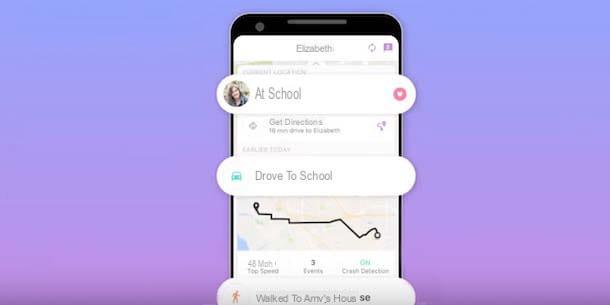Substituiu o seu smartphone Android por um modelo mais recente e não consegue recuperar a sua agenda de endereços do seu telefone antigo? Você apagou acidentalmente alguns contatos do seu catálogo de endereços Android e gostaria de ajuda para recuperá-los? Talvez eu possa ajudar-te. Dê-me cinco minutos do seu tempo e eu explico-lhe como recuperar a agenda de endereços do Android de várias maneiras.
Primeiro, vamos ver como trazer os contactos de um smartphone Android para outro usando os serviços de sincronização online oferecidos pelo Gmail. Depois veremos como fazer a mesma operação "manualmente", exportando e importando um arquivo VCF com o livro de endereços do Android, e finalmente tentaremos recuperar contatos excluídos do Android usando algumas soluções adequadas para a finalidade e o Gmail que - talvez nem todos saibam - inclui uma função de restauração para restaurar o status do livro de endereços para uma data anterior (até 1 mês antes da data de hoje).
Se você acidentalmente apagou nomes do catálogo de endereços do seu smartphone e não tinha a sincronização ativada com o Gmail (ou outro serviço de nuvem), sinto muito, mas não acho que haja muito que você possa fazer sobre isso. Se o acidente aconteceu recentemente, você pode ter alguma esperança usando um software de recuperação de dados que funciona diretamente na memória do smartphone, mas é uma tentativa realmente desesperada. Não digas que eu não te avisei!
Recuperação da lista telefónica do Android através do Gmail
A maneira mais rápida de copiar seu catálogo de endereços de um smartphone Android para outro é habilitar a sincronização do Gmail em ambos os dispositivos.
Se ainda tiver o seu antigo smartphone à mão, ligue-o, vá para as definições do Android (o ícone do equipamento que encontra na tela com a lista de todos os aplicativos instalados no dispositivo) e selecione o item Conta no menu que se abre.
Em seguida, clique no logotipo do Google, selecione seu endereço do Gmail e verifique se a alternância ao lado da opção Contatos está ativa. Se não estiver, active-o tocando nele e aguarde que a sincronização da lista telefónica com o Gmail comece.
Se nunca teve uma conta Google configurada no seu telefone antigo, pode facilmente corrigir isto indo a Definições > Contas Android , seleccionando Adicionar conta e tocando no logótipo do Google no ecrã que se abre. Depois inicie sessão com os detalhes da sua conta Gmail e certifique-se de que a sincronização de contactos está activada, como explicado acima.
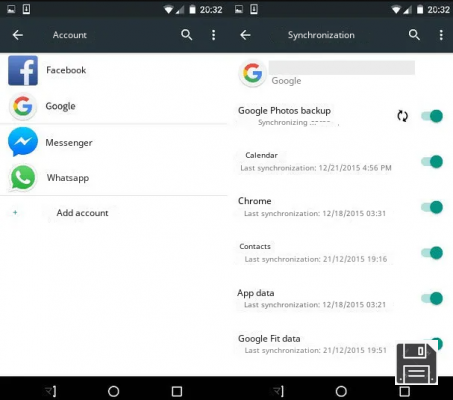
Agora, para transferir seus contatos para seu novo smartphone, tudo o que você precisa fazer é configurar a mesma conta do Gmail no seu novo smartphone que você configurou no seu antigo e ativar a sincronização da lista telefônica.
Vá para Configurações > Contas Android e certifique-se de que a opção Contatos esteja ativada nas configurações da Conta do Google. Se ainda não configurou uma conta Google no seu novo smartphone (ou se configurou uma diferente da que utilizou no seu outro telemóvel), vá ao menu Definições > Contas Android, seleccione Adicionar conta, clique no logótipo do Google e inicie sessão com a conta Gmail que utilizou para sincronizar o seu livro de endereços.
Se tudo correr bem, em poucos segundos deverá encontrar todos os contactos que tinha no seu smartphone anterior no seu novo telefone.
O seu smartphone anterior não era um telefone Android, mas sim um iPhone? Não há problema, você também pode aproveitar a sincronização do Gmail com o iOS. Expliquei em detalhe como proceder no meu guia sobre como transferir contactos do iPhone para o Android.
Recupere o livro de endereços do Android do arquivo VCF
Se por uma razão ou outra você não quiser usar os serviços de sincronização oferecidos pelo Google, você pode recuperar o livro de endereços do Android exportando "manualmente" os contatos do seu telefone antigo e importando-os no novo. Para isso, basta abrir o aplicativo Contatos em seu smartphone antigo, exportar o arquivo VCF com toda a agenda de endereços e importá-lo em seu novo telefone. Se você precisar de instruções mais precisas, siga os passos abaixo.
- Abra a aplicação Contactos no seu antigo smartphone, clique no botão (...) no canto superior direito, seleccione Importar/Exportar no menu que se abre e toque na opção para exportar toda a agenda de endereços como um ficheiro .vcf. Depois escolha o nome e a pasta para onde quer exportar o ficheiro e está pronto;
- Se estiver a utilizar um smartphone Samsung, o procedimento é ligeiramente diferente: depois de abrir a aplicação Contactos, seleccione o separador Contactos e clique no botão (...) no canto superior direito. Em seguida, você tem que selecionar o item Configurações no menu que aparece, ir para Contatos, selecionar a opção Importar/Exportar e escolher se deseja exportar o catálogo de endereços para a memória interna do dispositivo ou para um cartão microSD;
- Agora você tem que exportar o arquivo VCF com os contatos para o seu novo smartphone. Para isso, você mesmo pode enviar o arquivo via e-mail ou salvá-lo em um serviço de armazenamento em nuvem (por exemplo, Dropbox). Depois instale um gerenciador de arquivos como o ES File Manager e use-o para navegar para a pasta Home do seu smartphone ou para o diretório raiz do seu cartão microSD (dependendo de onde você salvou o arquivo VCF). A seguir, mantenha o dedo pressionado no arquivo da lista telefônica (por exemplo, 00001.vcf), clique no botão Mais que aparece no canto inferior direito e selecione Compartilhar no menu que aparece. Neste ponto, escolha se deseja enviar o arquivo via e-mail, selecionando o nome de um cliente de e-mail (por exemplo, Gmail) ou salvá-lo em um serviço de armazenamento na nuvem (por exemplo, Dropbox), selecionando seu ícone;
- Uma vez enviado, pegue seu novo smartphone e baixe o arquivo VCF do catálogo de endereços nele, abrindo o e-mail que você mesmo enviou ou acessando o serviço de armazenamento na nuvem onde o salvou (por exemplo, Dropbox). Em seguida, abra o aplicativo Contatos Android, clique no botão (...) no canto superior direito e selecione Importar/Exportar no menu que se abre. Neste ponto, toque em Importar do ficheiro .vcf, escolha a conta na nuvem para sincronizar os contactos (por exemplo, Gmail) e seleccione o ficheiro vcf com o livro de endereços do seu antigo smartphone;
- Se você tem um telefone Samsung você tem que seguir um procedimento ligeiramente diferente: primeiro você tem que selecionar a guia Contatos, depois o botão (...) localizado no canto superior direito e depois você tem que ir para Configurações > Contatos > Importação/Exportação.

Se você quiser, você também pode exportar um arquivo VCF dos contatos que você salvou na sua agenda de endereços do Gmail. Para o fazer, ligue-se ao serviço de Contactos Google. Em seguida, clique em Mais na barra lateral esquerda e selecione Exportar na parte inferior.
Depois marque a caixa ao lado de Contactos e vCard (para contactos iOS) e clique em Exportar para completar o processo.

Recupere o livro de endereços do Android a partir de backups anteriores
Se você tem o hábito de fazer backup do seu smartphone no seu PC ou em um cartão microSD externo, você pode recuperar seus contatos da lista telefônica simplesmente restaurando um dos backups que você criou anteriormente.
Por exemplo, se você tiver um dispositivo Samsung, você pode restaurar o livro de endereços confiando na aplicação Smart Switch ou no seu equivalente desktop (que é compatível com Windows e macOS). Se você tem smartphones de outras marcas, você pode usar os utilitários apropriados para sincronizar com o PC, enquanto que se você usou aplicativos de backup, como o Easy Backup & Restore, você pode confiar neles para restaurar a agenda de endereços.

Para mais informações, veja meus tutoriais sobre como conectar um smartphone a um PC e como fazer backup no Android, onde falei sobre todos os aplicativos e software para PC que poderiam ajudar a restaurar backups de listas telefônicas.
Recuperar contatos excluídos do Android
Se você quiser recuperar contatos em um telefone que não estava conectado ao Gmail e não tem backups de catálogo de endereços, a única solução que você pode tentar usar são aqueles softwares que operam diretamente na memória do smartphone. As chances de você conseguir recuperar contatos excluídos desta forma são bem pequenas, mas neste ponto, não custa tentar!
EaseUS MobiSaver para Android
EaseUS MobiSaver para Android é uma das melhores ferramentas de software para recuperar arquivos excluídos de smartphones Android. É compatível com todas as versões populares do sistema operacional Android. Para funcionar requer permissões de root, então se você ainda não o fez, descubra como root o Android seguindo o meu tutorial sobre o assunto.
Para baixar o EaseUS MobiSaver para Android no seu PC, acesse o site do programa e clique no botão Download Grátis. Quando o download estiver completo, clique duas vezes no arquivo que você acabou de baixar para o seu PC(emsa_free.exe) e clique em Sim e depois em OK.
Então aceite os termos de uso do programa, colocando uma marca de seleção ao lado do item que aceito o acordo, e complete a configuração clicando em Próximo quatro vezes seguidas e depois em Instalar e Terminar. Se lhe for pedido para instalar drivers, aceite, clicando em Instalar.
Agora conecte seu smartphone ao computador usando o cabo USB incluído, abra o EaseUS MobiSaver para Android (se ele ainda não tiver iniciado sozinho), aguarde o dispositivo ser detectado e clique no botão Iniciar, localizado no meio da janela do programa.
Agora, se solicitado, ative a depuração USB no Android. Se você não sabe como fazer isso, vá para o menu Configurações > Opções do Desenvolvedor no seu smartphone e marque a opção de depuração USB. Se você não vê "Opções do Desenvolvedor" nas configurações do seu Android, ative-o indo para Sobre o telefone e clicando na guia Número Buid sete vezes seguidas.
Depois de ativar a depuração USB em seu computador, marque a caixa ao lado de Sempre permitir a partir deste computador e diga OK ao aviso que aparece em seu smartphone para permitir o acesso do EaseUS MobiSaver para Android. Em seguida, conceda permissões de root ao aplicativo (clicando no botão Grant) e espere que o EaseUS MobiSaver encontre todos os arquivos recuperáveis do seu dispositivo.

Quando a varredura estiver concluída, selecione Contatos na barra lateral do EaseUS MobiSaver para Android, marque os contatos a serem recuperados e clique no botão Recuperar para salvá-los em seu PC. Para exibir somente os contatos excluídos, mova o item excluído para ON no canto superior esquerdo.
Uma vez recuperados, você pode copiar os contatos para seu smartphone, enviando-os por e-mail para você mesmo, copiá-los para um cartão microSD ou salvá-los em um serviço de armazenamento em nuvem (por exemplo, Dropbox ou Google Drive). O processo de importação de contactos para o Android é o mesmo que vimos anteriormente juntos.
ATENÇÃO: A versão gratuita do EaseUS MobiSaver para Android permite que você recupere apenas um arquivo, e portanto apenas um contato, de cada vez. Para recuperar vários arquivos ao mesmo tempo você tem que comprar uma licença para o programa por 36,95 euros. Mais informações aqui.
Gmail

Como mencionado na abertura do correio, o Gmail inclui uma funcionalidade que lhe permite restaurar o seu livro de endereços para um estado anterior e assim recuperar os contactos apagados. Se você tiver excluído contatos importantes de um smartphone associado ao Gmail, você pode então aproveitar esse recurso para recuperar os nomes excluídos e sincronizá-los de volta com o telefone.
O procedimento a seguir é extremamente simples. Se você quiser recuperar o livro de endereços do Android, recuperando os contatos excluídos do Gmail. Para o fazer, ligue-se ao serviço de Contactos Google. Depois clique em Mais na barra lateral esquerda e seleccione Desfazer Alterações na parte inferior.
Depois escolha se quer restaurar o estado do livro de endereços há 10 minutos, 1 hora, ontem, 1 semana ou uma data personalizada (sabendo que pode voltar um máximo de 30 dias) e clique em Confirmar para aplicar as alterações.
Depois de restaurar o seu livro de endereços do Gmail, ligue a sincronização de contactos no Android como vimos acima (se ainda não o fez), e os nomes apagados acidentalmente devem estar de volta onde pertencem.
Alternativamente, você também pode exportar "manualmente" o arquivo VCF do catálogo de endereços do Gmail e importá-lo para o seu smartphone. Nós também já vimos este procedimento juntos antes.